1、第一种方法:历史画笔工具如图,我们先对整张图片进行高斯模糊
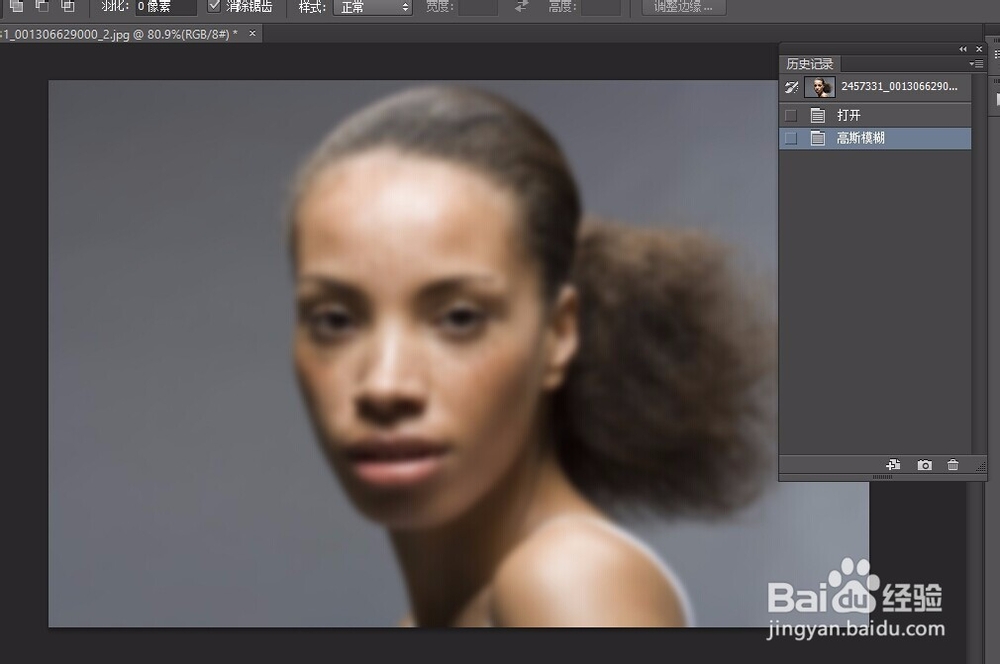
2、我们在历史记录中对高斯模糊这一步进行快照(红色箭头为快照),上方出现了一个新的图片,就是高斯模糊的快照了。
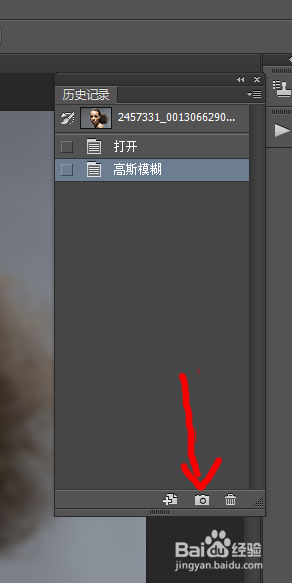
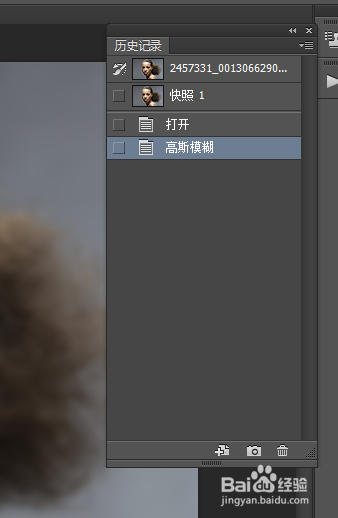
3、调用历史画笔工具,如图,用历史画笔在第二张图片前的复选框中单击,然后选中第一张图片,现在我们就可以开始涂抹了。我们把不透明度调为50%一下。
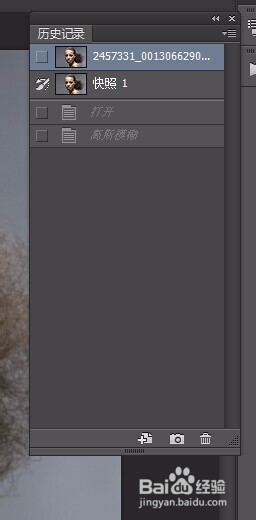
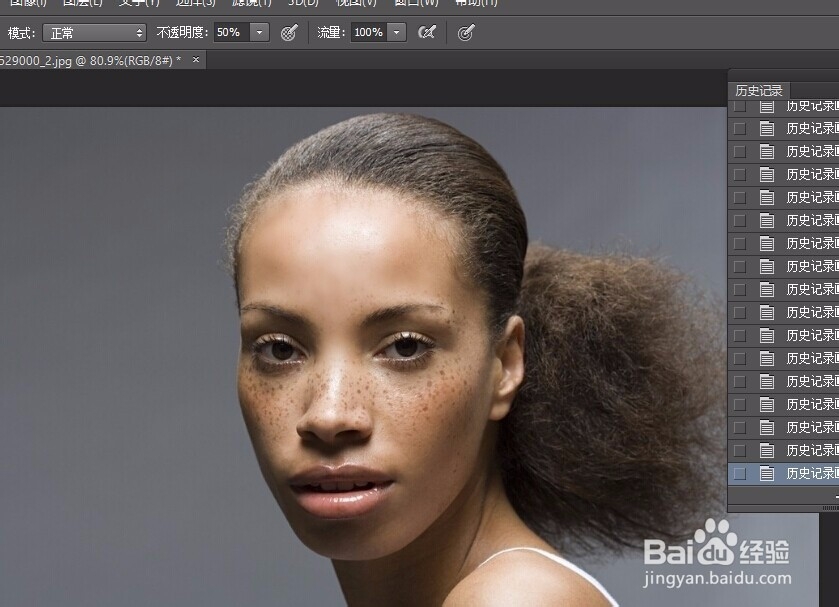
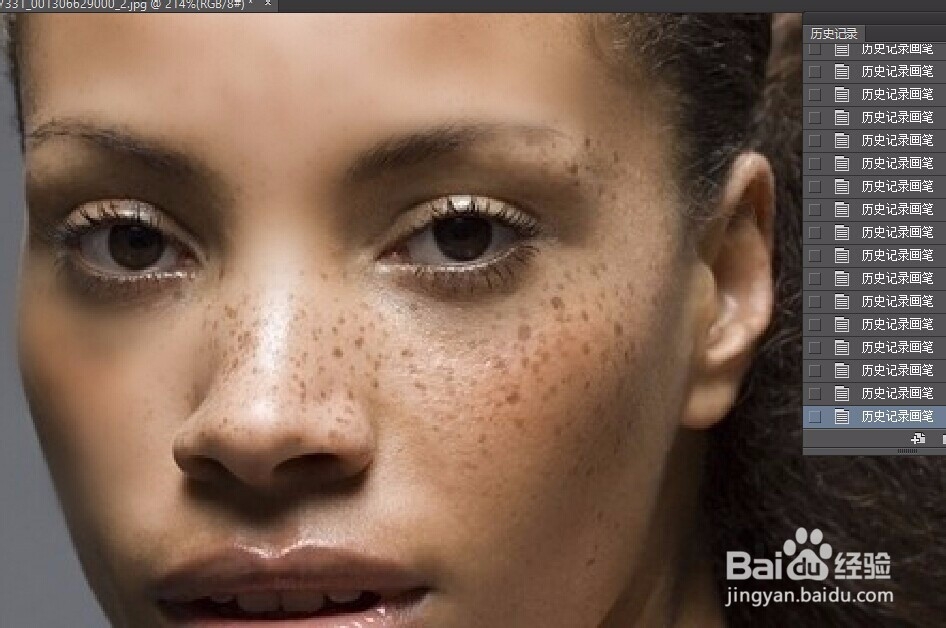

4、第二种方法:利用蒙版如图设置,下面的图层进行高斯模糊,在上面的图层上添加蒙版,用画笔开始涂抹吧。
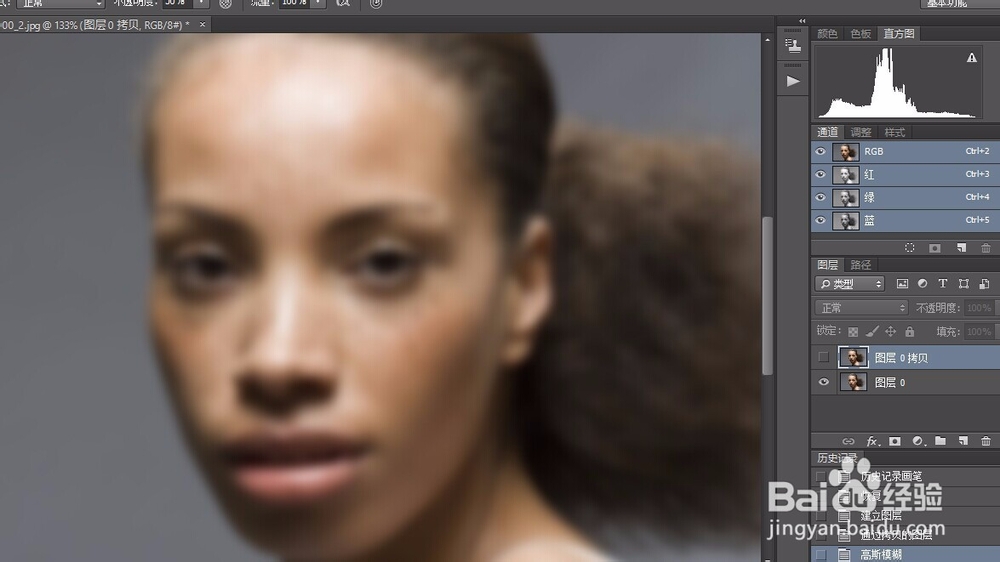

5、蒙版的基本方法很简单,画笔的透明度调为50%以下。磨皮的时候,画笔的走向一定要沿着脸部的轮廓。

6、这样就磨好了。

